6 meilleures méthodes de mise en miroir d'écran Vivo en 2025
Les téléphones Vivo ne sont pas seulement populaires en raison de leur disponibilité à des prix abordables, mais aussi en raison de leurs nombreuses caractéristiques attrayantes. Ils sont dotés de grands écrans, d'applications haut de gamme et d'appareils photo capables de prendre des photos de haute qualité. Ces téléphones ont également la fonction de miroir d'écran grâce à laquelle vous pouvez voir et utiliser l'écran de votre téléphone Vivo sur votre ordinateur portable ou même sur les écrans de télévision.
Certains utilisateurs de téléphones Vivo ne savent pas exactement comment ils peuvent utiliser la fonction de miroir d'écran Vivo à leur avantage. Cet article présente les 6 différentes façons d'utiliser la fonction de mise en miroir de l'écran de votre téléphone Vivo sur différents écrans, selon vos besoins.
Partie 1 : Que signifie miroir d'écran ?
Comment faire un miroir d'écran sur le Vivo ? Avant d'en savoir plus, vous devez savoir exactement ce qu'est la fonction miroir d'écran. La mise en miroir d'écran est une fonction très utile qui est maintenant disponible sur presque tous les smartphones. Grâce à cette fonction, vous pouvez projeter l'écran de votre téléphone sur un autre écran, comme une télévision ou un ordinateur portable, sans fil. Cette fonction s'avère très utile lorsque vous montrez des images à un grand groupe, que vous regardez des films ou des séries, ou que vous jouez à des jeux.
Selon l'appareil, vous pouvez parfois mettre en miroir l'écran du téléphone Vivo directement ou en utilisant une application tierce.
Partie 2 : Miroir d'écran Vivo vers TV avec 2 méthodes
Si vous souhaitez mettre en miroir l'écran de votre téléphone Vivo sur un téléviseur, vous pouvez le faire en utilisant deux méthodes. Ces deux méthodes ont été décrites en détail ci-dessous. Mais vous devez faire attention à deux choses principales lorsque vous faites une copie miroir de l'écran de votre téléphone Vivo : d'une part, votre téléphone et le dispositif de copie miroir doivent être connectés au même réseau Wifi, et d'autre part, le téléviseur doit également prendre en charge la copie miroir de l'écran.
Méthode 1 : Mise en miroir de l'écran du Vivo sur la télévision via la fonction Smart Mirroring
Grâce à la fonction intégrée de mise en miroir intelligente, tout ce qui se trouve sur l'écran de votre téléphone Vivo sera reflété sur votre téléviseur intelligent. Pour activer cette fonction sur votre téléphone Vivo, vous pouvez suivre les étapes indiquées ci-dessous.
- Accédez aux paramètres de votre téléphone et faites défiler l'écran jusqu'à l'option Autres réseaux et connexions.
- Dans ce menu, appuyez sur "Screen Mirroring" (miroir d'écran), puis activez la fonction de miroir intelligent sur votre Vivo.
- Assurez vous que votre téléphone et votre téléviseur se connectent au même réseau Wifi.
Cliquez sur "Rechercher les appareils pris en charge" sur votre téléphone. Tous les appareils connectables s'affichent dans la liste des appareils. Choisissez le nom de votre téléviseur dans la liste pour connecter le téléphone Vivo au téléviseur. La fonction de mise en miroir intelligente du Vivo sera activée une fois l'appareil connecté.

- Désormais, tout le contenu de l'écran de votre téléphone peut être vu sur votre téléviseur
Méthode 2 : Miroir d'écran Vivo vers TV avec Google Home
Google propose une application appelée Google Home qui offre une autre possibilité de mettre en miroir votre téléphone Vivo sur un téléviseur ou un écran. Vous pouvez suivre les étapes indiquées ci-dessous pour lancer la mise en miroir de l'écran du Vivo sur la télévision en utilisant l'application Google Home.
- Téléchargez et installez l'application Google Home depuis Google Play store.
- Assurez-vous que votre téléviseur et votre téléphone Vivo sont connectés au même réseau Wi-Fi.
- Ouvrez l'application Google Home sur votre téléphone et sélectionnez votre téléviseur dans la liste des appareils affichés.
Ensuite, sélectionnez "Cast my screen", puis appuyez sur "Cast Screen" dans la fenêtre de confirmation.
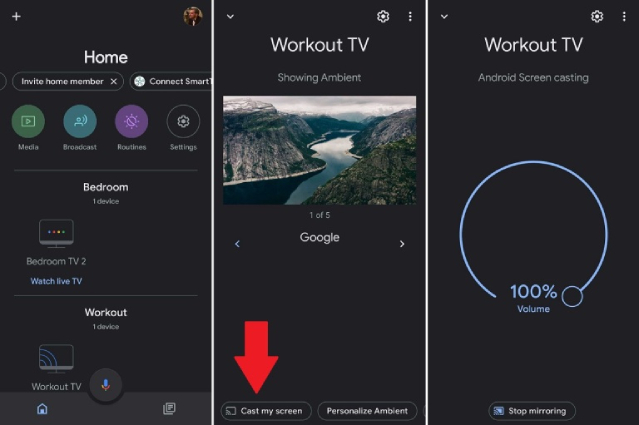
- L'écran de votre téléphone Vivo sera alors reflété sur votre téléviseur.
Partie 3 : Miroir d'écran Vivo sur PC/ordinateur portable avec 4 outils
Vous vous demandez comment transférer l'écran du téléphone Vivo sur un ordinateur portable ? Si vous souhaitez mettre en miroir l'écran de votre Vivo sur votre PC ou votre ordinateur portable, vous pouvez utiliser des outils tiers comme ceux indiqués ci-dessous. Il s'agit de certains des outils les plus connus pour la projection de l'écran du Vivo sur un PC ou un ordinateur portable.
Avant de projeter l'écran de votre téléphone sur un téléviseur ou un PC, vous devez prendre soin des deux conditions préalables suivantes.
- Activez les options du développeur
- Activer le débogage USB
Allez dans Paramètres > Autres paramètres > À propos du téléphone> puis sélectionnez sept fois la version du logiciel pour que les options du développeur soient disponibles. Vous trouverez les options du développeur dans la section "Plus de paramètres". Il suffit de les activer.
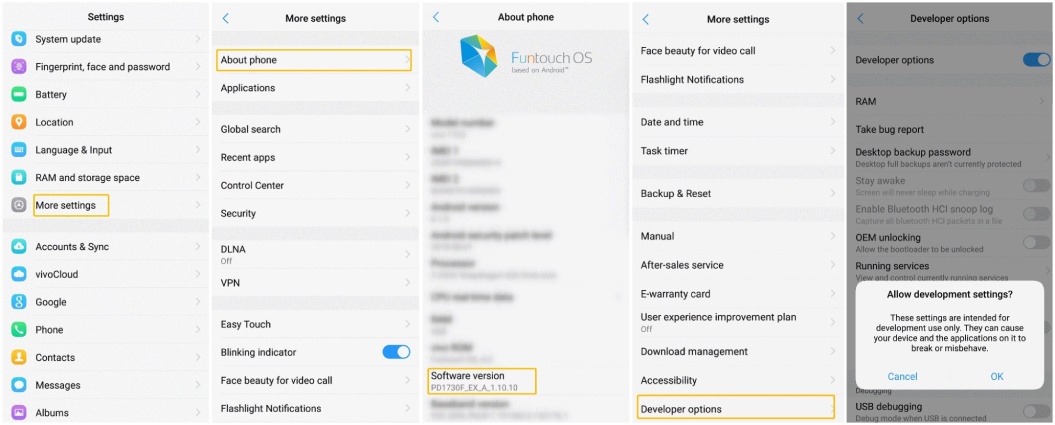
Retournez dans les Paramètres, dans les "Options du développeur", activez le débogage USB et appuyez sur "OK" pour confirmer.
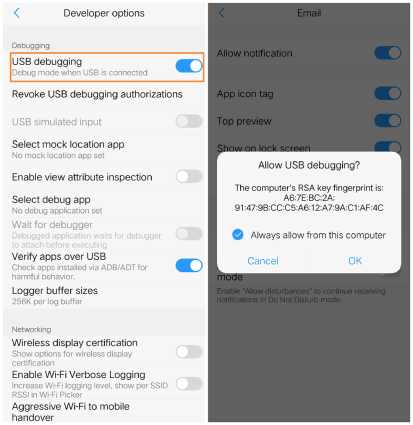
Une fois que vous avez effectué les deux actions ci-dessus, vous pouvez commencer à mettre en miroir l'écran du Vivo sur votre PC/ordinateur portable avec les outils ci-dessous.
Méthode 1 : Mise en miroir de l'écran du Vivo sur PC/Mac avec Tenorshare Phone Mirror
Pour une vue plus claire et plus précise, la mise en miroir de l'écran de votre téléphone Vivo sur votre ordinateur portable ou PC est une très bonne option. L'un des meilleurs outils pour effectuer la mise en miroir de l'écran du Vivo sur le PC est Tenorshare Phone Mirror. Voici comment vous pouvez utiliser cet outil pour créer un miroir de l'écran de votre Vivo sur votre ordinateur portable.
Téléchargez Tenorshare Phone Mirror sur votre PC et lancez ce programme une fois terminé. Utilisez ensuite un câble USB pour connecter votre téléphone à votre ordinateur.

Une fois que votre téléphone est détecté, cliquez sur l'icône de mise en miroir juste à côté du nom de votre appareil pour lancer la mise en miroir de l'écran de Vivo sur le PC.

- Il suffit de quelques secondes pour que l'écran de votre téléphone apparaisse sur votre ordinateur portable. Vous pouvez maintenant contrôler votre téléphone Vivo avec une souris et un clavier.

Avantages
- Plusieurs appareils Android peuvent être contrôlés en même temps.
- Permet de faire des captures d'écran sur votre ordinateur portable tout en reflétant l'écran de votre téléphone Android.
- L'écran Android reflété peut également être enregistré sur votre ordinateur portable.
- Votre contenu préféré peut être partagé facilement entre votre téléphone Vivo et votre ordinateur portable.
Inconvénients
- Actuellement, il ne prend pas en charge l'enregistrement audio.
- Un câble adaptateur est nécessaire.
Méthode 2 : mise en miroir de l'écran du Vivo sur un PC/ordinateur portable avec Reflector 4
Reflector 4 est un outil populaire de mise en miroir d'écran qui est préféré par plusieurs utilisateurs d'appareils Android. Cet outil peut être utilisé pour reproduire sans fil l'écran de votre téléphone Vivo sur n'importe quel autre appareil. Suivez les instructions ci-dessous pour lancer la mise en miroir de l'écran du Vivo sur le PC avec cet outil.
- Téléchargez et installez Reflector 4 sur votre PC/Mac Windows.
- Assurez-vous que votre téléphone et le PC sont connectés au même réseau Wifi.
- Lancez Reflector 4 sur votre PC. Ensuite, déroulez le plateau des paramètres rapides sur votre téléphone Vivo et appuyez sur "Smart mirroring".
- Une nouvelle fenêtre montrant les appareils disponibles apparaîtra sur l'écran de votre téléphone. Tapez sur le nom de votre PC où Reflector 4 a été exécuté.
- Le contenu de votre téléphone Vivo sera partagé sur l'écran de votre PC en temps réel, y compris le son.
- Il est très pratique à utiliser puisqu'il fonctionne sans fil.
- Il peut également être utilisé pour enregistrer des écrans et créer des clips audio pour les voix-off.
- Il a quelques problèmes techniques rendant sa connexion à votre appareil un peu délicat.
- Manque de stabilité lorsqu'il est utilisé sur un PC Windows.
- Vous ne pouvez pas contrôler la fonctionnalité de votre smartphone depuis votre PC avec la souris et le clavier.

Avantages
Inconvénients
Méthode 3 : Miroir d'écran Vivo sur PC/Portable avec LetsView
Un autre choix populaire parmi les utilisateurs de téléphones Vivo pour la mise en miroir de l'écran Vivo sur PC Windows 10 ou Mac est l'outil LetsView. Il est livré avec plusieurs fonctionnalités utiles comme l'enregistrement et la capture d'écran et est disponible en téléchargement gratuit. Suivez les étapes indiquées ci-dessous pour afficher l'écran de votre téléphone Vivo sur un PC à l'aide de LetsView.
- Téléchargez LetsView sur votre téléphone ainsi que sur votre PC.
- Exécutez cet outil sur vos deux appareils en même temps tout en étant connecté au même réseau Wi-Fi.
Cliquez sur le nom de votre PC dans la liste disponible sur votre téléphone Android, puis sélectionnez "Phone Screen Mirroring" pour projeter le téléphone vivo sur le PC/ordinateur portable.

Voici comment faire un miroir d'écran du téléphone Vivo sur votre PC avec LetsView.
Avantages
- Gratuit.
- L'interface utilisateur est assez simple.
- Miroir sans fil.
Inconvénients
- L'appareil se déconnecte parfois du PC.
- Ne prend pas en charge la connectivité USB
- Le contrôle du dispositif n'est pas pris en charge.
Méthode 4 : mise en miroir de l'écran du Vivo sur un PC/ordinateur portable avec ApowerMirror
ApowerMirror est également un outil très pratique pour la mise en miroir de l'écran du Vivo sur un PC. Cet outil rend la mise en miroir de l'écran du Vivo sur l'ordinateur portable très facile en permettant aux utilisateurs de connecter leur téléphone au PC avec ou sans câble. Voici les étapes que vous devez suivre afin d'effectuer un casting efficace du téléphone Vivo vers l'ordinateur portable avec cet outil.
- Téléchargez cet outil via Google Play sur votre téléphone et votre PC. Une fois installé, lancez l'application.
- Connectez votre téléphone et votre ordinateur portable au même réseau Wi-Fi.
Ouvrez l'application ApowerMirror sur votre téléphone et appuyez sur l'icône "Mirror". Attendez que l'application détecte votre PC/ordinateur portable, puis choisissez votre PC dans la liste des appareils détectés et cliquez sur "Démarrer maintenant".
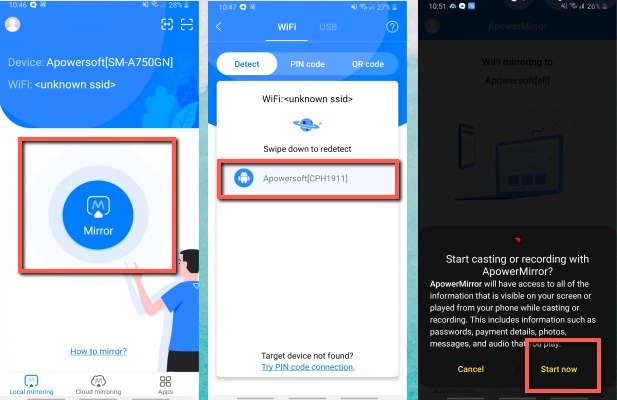
Une fois la connexion réussie, vous pouvez desormais profiter de l'expérience ultime de la mise en miroir.
Pour garantir une connexion réussie, vous pouvez également faire une copie miroir de l'écran du Vivo en utilisant un câble USB. Pour ce faire, ouvrez ApowerMirror sur votre PC, puis connectez votre téléphone Vivo au PC à l'aide d'un câble USB et activez le débogage USB sur votre téléphone. Une fois que vous avez terminé, cliquez sur Start Now pour lancer le miroir. Une fois que c'est fait, vous pourrez voir l'écran de votre téléphone Vivo sur votre ordinateur.
Avantages
- Les options de connectivité USB et sans fil sont toutes deux disponibles.
- Votre appareil Android peut être contrôlé à l'aide de votre ordinateur.
- La fonction de miroir d'écran avec audio est prise en charge.
Inconvénients
- Cet outil entraîne parfois un ralentissement des performances de l'appareil Android.
- La qualité de l'écran miroir n'est pas toujours très bonne.
Conclusion
De nombreux utilisateurs de Vivo préfèrent créer un miroir de leur écran sur leur téléviseur, leur ordinateur portable ou leur PC pour diverses raisons, par exemple pour améliorer l'expérience visuelle en voyant des vidéos sur un grand écran, pour une meilleure expérience de jeu, etc. Avec l'aide des méthodes ci-dessus, vous pouvez maintenant facilement créer un miroir de l'écran de votre téléphone Vivo sur votre téléviseur ou votre ordinateur portable. Bien que toutes les méthodes ci-dessus soient utilisables pour la mise en miroir de l'écran du Vivo, l'utilisation de Tenorshare Phone Mirror est fortement recommandée en raison de son efficacité.

Partagez votre opinion
puis rédigez votre avis











Par Chloé Blanchet
2025-12-10 / Miroir Android